Kā automātiski paslēpt lejupielādes joslu pārlūkā Google Chrome
Vai jums nepatīk pastāvīgā lejupielādes josla pārlūkā Google Chrome? Šis ir vienkāršs veids, kā pēc kāda laika pārlūkā Chrome automātiski paslēpt lejupielādes joslu.
Chrome ir mans ikdienas pārlūks. Kopā ar daudzām noderīgām iebūvētām funkcijām ir arī ļoti daudz paplašinājumu visu veidu lietām. Es to izmantoju daudzām lietām, sākot ar tīmekļa lietotnēm un beidzot ar attīstību līdz regulārai pārlūkošanai. Salīdzinot ar iepriekšējām versijām, Google ir uzlabojis arī iebūvēto lejupielādes pārvaldnieku, un tagad tas failus lejupielādē ātrāk un uzticamāk.
Lai gan iebūvētais Chrome lejupielādes pārvaldnieks darbojaskā iecerēts, viens no tā kairinājumiem ir lejupielādes josla. Mēģinot lejupielādēt failu pārlūkā Google Chrome, loga apakšā parādīsies lejupielādes josla ar faila lejupielādes gaitu. Ja vien manuāli neaizverat lejupielādes joslu, tā neizzūd pat pēc lejupielādes pabeigšanas vai atcelšanas.
Tātad, ja jūs esat tāds kā es, kam nepatīk pastāvīgā Chrome lejupielādes josla loga apakšā, rīkojieties šādi, lai automātiski paslēptu Chrome lejupielādes joslu.
Slēpt lejupielādes joslu pārlūkā Chrome
Tagad, izņemot manuāli noklikšķinot uz mazā Xikona, nav iebūvēta opcija, kas paslēptu lejupielādes joslu pārlūkā Chrome. Tomēr, tāpat kā daudzām lietām, ir arī paplašinājums, kas var darīt darbu mūsu labā. Lai būtu precīzāk, mēs izmantosim Autohide lejupielādes joslas paplašinājumu.
1. Vispirms atveriet pārlūku Chrome, ja tas vēl nav atvērts. Tālāk dodieties uz šī lapa un noklikšķiniet uz pogas “Pievienot pārlūkam Chrome”. Nākamajā uzvednē noklikšķiniet uz pogas “Pievienot paplašinājumu”.
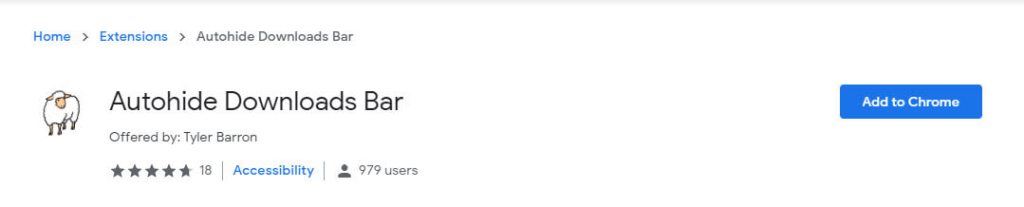
2. Pēc paplašinājuma instalēšanas noklikšķiniet uz paplašinājuma ikonas, kas parādās adreses joslā, un atlasiet “Opcijas”.

3. Pēc noklusējuma paplašinājums automātiski aizver lejupielādes joslu pēc sešām sekundēm. Ja vēlaties to mainīt, pieejamajā laukā ievadiet sekunžu skaitu milisekundēs un noklikšķiniet uz pogas "Saglabāt". Tā kā es vēlētos pēc vienas sekundes slēpt lejupielādes joslu pārlūkā Chrome, laukā ievadīju 1500 (1,5 sekundes).

Tas ir viss. Turpmāk lejupielādes josla tiks paslēpta atbilstoši jūsu laika iestatījumiem. Pat pēc lejupielādes joslas aizvēršanas jebkura aktīva (-as) lejupielāde (-as) tiks turpināta fonā. Lejupielāžu lapai var piekļūt, nospiežot Ctrl + J īsinājumtaustiņu vai dodoties uz “Izvēlne (trīs vertikāli punkti) → Lejupielādes”.
Ceru, ka palīdz. Tik vienkārši ir paslēpt lejupielādes joslu pārlūkā Chrome. Ja esat iestrēdzis vai nepieciešama kāda palīdzība, komentējiet zemāk, un es centīšos palīdzēt, cik vien iespējams.
Ja jums patīk šis raksts, izpētiet, kā atspējot jaunās Chrome cilnes kursoru.